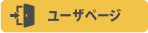※3DFovi に関するお問い合わせで、最も多い質問を掲載しております。
- Q01
- C’set ActivationManager でライセンスを認証すると「9999:その他エラー」が表示されて失敗します。なぜでしょうか?
- A01
- ①ネットワークでプロキシサーバを利用している。→ C’set ActivationManager 画面左側の[設定]を入力後に再度ライセンス認証します。
②セキュリティソフトに遮断されている。→ 下記exeファイルに除外や例外設定を行って再度ライセンス認証します。
インストールフォルダ(デフォルト C:\Program Files\3DFovi)にある「3DFovi.exe」と「CsetActivationManager.exe」
①②でも解決しない場合は代理認証を行います。オンラインPCで代理認証を行う場合は1台のPCで作業ができます。
(解除する際は代理認証解除を行います) - Q02
- C’set ActivationManager でライセンスを認証すると「108:ライセンス数を超えています。」が表示されて失敗します。なぜでしょうか?
- A02
- 別PCですでにライセンスが認証済です。ライセンス解除してから再度認証したいPCでライセンス認証をお試しください。
- Q03
- PCの調子が悪いのですが、ライセンスを別PCへ移すことができますか?
- A03
- ライセンス解除を行ってから別PCでダウンロードからライセンス認証までを行います。
- Q04
- ライセンスを認証中にPCが破損してしまい、別PCで認証することができません。どうすれば良いでしょうか?
- A04
- ライセンス再発行が必要なため弊社までお問い合わせください。(有償の場合もあります)
「CATDrawing オプション」は含まれていないため、ご評価いただく場合は弊社までお問い合わせください。
Windowsスタートメニューから[すべてのプログラム]または[すべてのアプリ]/[ソフト電池]/[ソフト電池メーター]があるかご確認ください。[ソフト電池メーター]がない場合は、対象の下記exeファイルを右クリックし、[管理者として実行]よりインストールしてください。
【3DFovi 32bit版の場合】
インストールフォルダ(デフォルトは、C:\Program Files\3DFovi)\System\sdrt\sdrt5030_win32.exe
【3DFovi 64bit版の場合】
インストールフォルダ(デフォルトは、C:\Program Files\3DFovi)\System\sdrt\sdrt5030_x64.exe
※64bitOSに32bit版をインストールした場合のデフォルトのインストールフォルダは、
「C:\Program Files (x86)\3DFovi」になります。
対象の下記exeファイルを右クリックし、[管理者として実行]よりインストールしてください。
インストールフォルダ(デフォルトは、C:\Program Files\3DFovi)\System\vc12\vcredist_x64.exe
「請求書払い」は表示条件があるため選択できない場合はお問合せください。